Windows 10 / 7'de RDP uzaktan erişim yoluyla bağlanan bazı kullanıcılar " Bir kimlik doğrulama hatası oluştu. Belirtilen özellik desteklenmiyor " hatasını alıyor , " CredSPP şifreleme düzeltmesinin hatanın nedeni olabileceği şeklinde bir yorum olabilir". Çoğu kullanıcı Windows 10 / 7'yi güncelledikten sonra bu hatayla karşılaştı. Gerçek şu ki Microsoft, RDP'deki güvenlik açığını ortadan kaldırmak için bir mikro yama yayınladı. Bu nedenle, CredSPP'nin hem bilgisayarlarda hem de bağlanmaya çalıştığınız tüm cihazlarda güncellenmesi gerekir. Diğerleri grup ilkelerindeki değerlerin sıfırlandığını bildirdi ve şahsen ben bu sorunla karşılaştım ve kayıt defterini düzenleyerek çözdüm.RDP uzaktan erişime bağlanırken kimlik doğrulama hatasını düzeltmek için ana çözümlere bir göz atalım.

1. Kısıtlamaları kaldırın
Çoğu durumda, kimlik doğrulama için onay kutusunun işaretini kaldırmanız yeterlidir. Basın klavye Win + R kısayolu ve girmek sysdm.cpl açık sistem özelliklerine. " Uzaktan erişim " sekmesine gidin, " Bu bilgisayara uzaktan bağlantılara izin ver " seçeneğini ayarlayın ve " Yalnızca kimlik doğrulaması çalıştıran bilgisayarlardan bağlantılara izin ver " seçeneğinin işaretini kaldırın .
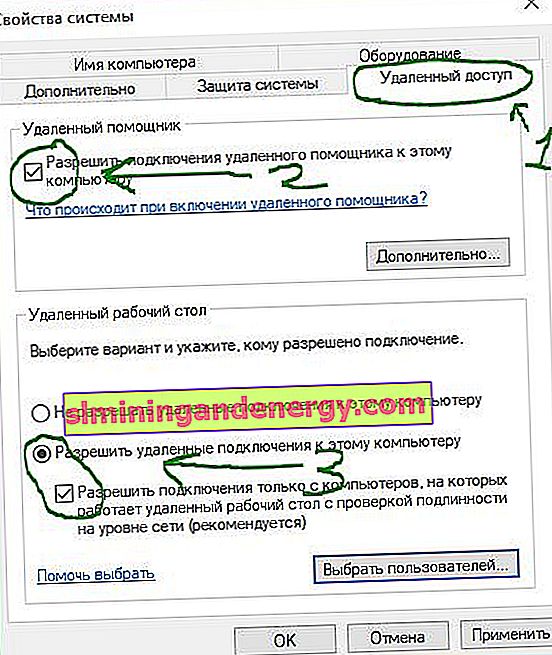
2. Windows 10/7 güncellemesi ve CredSPP güncellemesi
Öncelikle, Windows Update'te uzaktan erişimle bağlanan tüm cihazlarınızı güncelleyin . İkinci olarak, RDP'deki güvenlik açığını düzelten özel güncelleme yamalarını kontrol edin, resmi Microsoft web sitesi CVE-2018-0886'da görüntülenebilir ve tüm PC'ler için Windows 10/7, Sunucu, RT, LTSB'nizi güncelleyin. Bu, CredSPP'yi güncelleyecektir.

3. Grup politikaları
Win + R tuşlarına basın ve Grup İlkesi Düzenleyicisini açmak için gpedit.msc yazın . Politikalarda sağdaki " Bilgisayar Yapılandırması "> " Yönetim Şablonları "> " Sistem "> " Kimlik Bilgisi Aktarımı "> seçeneğine gidin, " Kriptografik oracle kullanarak saldırılara karşı koruma " (Oracle Düzeltme) öğesini bulun ve özellikleri açmak için bu politikaya çift tıklayın ...
- Özelliklerde, " Etkin " seçeneğini seçin ve " koruma seviyesi " sütununda " Güvenlik açığından ayrıl " seçeneğini belirleyin. Uygula'yı tıklayın ve hemen aşağıdaki noktayı izleyin.

- Şimdi Yönetici olarak Komut İstemi'ni çalıştırın
gpupdate /forceve politikaları güncellemek ve yürürlüğe girmek için başvurmak için girin . RDP kimlik doğrulama hatasının çözülüp çözülmediğini kontrol edin, yoksa bilgisayarınızı yeniden başlatın.

4. Kayıt Defteri Düzenleyicisi
Win + R tuşlarına basın ve Kayıt Defteri Düzenleyicisi'ni açmak için regedit yazın . Kayıt defterinde şu yolu izleyin:
HKLM\Software\Microsoft\Windows\CurrentVersion\Policies\System\CredSSP\Parameters- Sağda, AllowEncryptionOracle'a çift tıklayın ve değeri 2 olarak ayarlayın .
- Bilgisayarınızı yeniden başlatın ve umarız çevirmeli bağlantıda RDP kimlik doğrulaması ile ilgili sorun çözülür.
2. yöntemi uygulamadıysanız, bir klasörünüz olmayacaktır CredSSP\Parameters. 2. yöntemi izleyin veya CredSSPbir alt klasör Parametersve 2 değerine sahip bir AllowEncryptionOracle anahtarı olan bir klasörü manuel olarak oluşturun .
